Ako vytvoriť viacstránkový PDF vo Photoshope
Či už vytvárate infografiku, informačný online súbor pomocníka alebo akýkoľvek iný typ dokumentu PDF , je užitočné vedieť, ako vytvoriť viacstranový súbor PDF(PDF) , ak používate Photoshop .
Našťastie je tento proces veľmi jednoduchý. Existujú určité požiadavky, ktoré musia byť splnené, aby sa zabezpečilo, že prezentácia bude vyzerať jasne, ale tieto a kroky potrebné na vytvorenie správneho PDF(PDF) vo Photoshope(Photoshop) si prejdeme nižšie.

Vytvorenie viacstránkového PDF vo Photoshope(Photoshop)
Na začiatok budete musieť vytvoriť každú stránku súboru PDF samostatne. Každá stránka by mala byť samostatným súborom Photoshop .PSD .
Každý súbor môžete uložiť ako .PSD, aby ste v prípade potreby mohli v budúcnosti upravovať každú stránku samostatne.
Rozlíšenie, ktoré si zvolíte, je veľmi dôležité. Typická veľkosť tlače A4 je vhodný rozmer na použitie pre PDF , takže v tejto príručke sa pre ňu rozhodneme.
Ak chcete vytlačiť PDF(If you want to print the PDF) , môžete použiť 300 DPI (bodov/pixelov na palec). Rozlíšenie by bolo 2480 x 3508 pixelov.

Ak chcete nahrať súbor PDF online(If you want to upload the PDF online) , odporúčame vám zvoliť nižšie rozlíšenie, aby sa celková veľkosť súboru PDF dala lepšie spravovať.
72 DPI je bežnou voľbou. Na to by rozlíšenie malo byť 595 x 842 pixelov.

Ak chcete na stránku pridať ďalší obsah, môžete zvýšiť výšku v pixeloch. ( Use Alt+Ctrl+C .)

Len sa uistite, že nezväčšujete šírku. Je dôležité, aby šírka zostala rovnaká na každej strane, inak to bude mať vplyv na rozloženie vášho PDF .
Keď vytvoríte každú stranu v správnom rozlíšení, môžete postupovať podľa krokov nižšie a vytvoriť viacstranový súbor PDF(PDF) .

- Krok 1: (Step 1: )Uložte(Save) každý súbor .PSD do rovnakého priečinka.
- Krok 2:(Step 2: ) Pre jednoduchú správu uložte každú stránku ako Strana_1(Page_1) , Strana_2(Page_2) atď
- Krok 3:(Step 3: ) Ďalej prejdite na Súbor(File) , potom Automatizovať(Automate) a potom Prezentácia PDF(PDF Presentation)
- Krok 4:(Step 4: ) Kliknite na tlačidlo Prehľadávať(Browse) v novom kontextovom okne
- Krok 5: (Step 5: )Podržte kláves Ctrl(Hold Ctrl) a kliknite na každý súbor .PSD, ktorý chcete pridať
- Krok 6:(Step 6: ) Kliknite na Otvoriť(Open)
Keď ste pripravení, kliknutím na tlačidlo Uložiť(Save) vytvorte súbor PDF . Potiahnutím každého súboru nahor a nadol v zozname môžete v prípade potreby zmeniť jeho polohu.
Pred kliknutím na tlačidlo Uložiť sa uistite, že ste v sekcii možností výstupu vybrali možnosť Viacstránkový dokument .(Multi-Page Document)
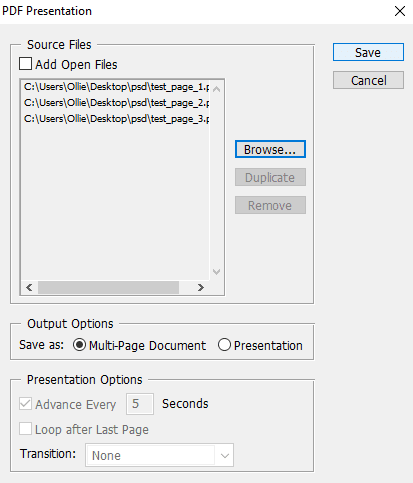
Teraz si môžete vybrať, kam chcete uložiť súbor PDF . Nakoniec budete mať niekoľko možností na prispôsobenie výstupu súboru PDF . Môžete napríklad použiť kartu kompresie na minimalizáciu veľkosti súboru PDF obetovaním kvality obrázka. Zatiaľ môžete kliknúť na Uložiť PDF(Save PDF) .
Váš súbor PDF sa teraz vytvorí! Dvojitým kliknutím na súbor ho otvoríte vo webovom prehliadači alebo v aplikácii na čítanie súborov PDF .
Tu je pohľad na náš testovací súbor:
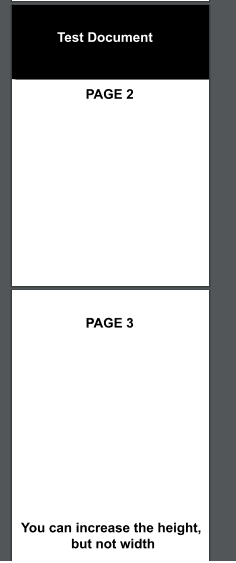
Všimnite(Notice) si, ako sa všetky strany zobrazujú s rovnakým priblížením a rozložením, napriek tomu, že jedna strana je vyššia. Ak máte problém s tým, že sa niektoré stránky nezobrazujú správne, musíte zabezpečiť, aby šírka každého súboru stránky PSD bola presne rovnaká.
Ak budete niekedy potrebovať upraviť svoj PDF , musíte upraviť PSD pre stránku, na ktorej chcete vykonať zmeny. Potom budete musieť znova vykonať kroky uvedené vyššie, aby ste znova vytvorili prezentáciu PDF s novo upravenou stránkou.
Záver
Teraz by ste mali vedieť, ako vytvoriť viacstranový PDF vo Photoshope(Photoshop) . Dúfame, že sa táto príručka ukázala ako užitočná. Máte nejaké otázky týkajúce sa procesu? Dajte nám vedieť a my vám radi pomôžeme. Užite si to!
Related posts
Ako maskovať vo Photoshope na skrytie vrstiev
7 najlepších spôsobov, ako previesť súbor PDF do formátu Word
Ako podpísať súbor PDF v systéme Windows
Ako previesť viacero obrázkov do súborov PDF
Ako odstrániť jednotlivé strany zo súboru PDF
Ako sa zbaviť vyhľadávania Yahoo v prehliadači Chrome
Ako zmeniť pozadie na obrázku pomocou Photoshopu
Ako nájsť najlepšie Discord servery
Ako opraviť chybu „Čakajúca transakcia“ v službe Steam
Ako zistiť softvér na monitorovanie počítača a e-mailu alebo špehovanie
Ako hľadať text vo viacerých súboroch PDF naraz
4 spôsoby, ako nájsť najlepšie možnosti internetu (ISP) vo vašej oblasti
Ako presúvať a extrahovať stránky PDF
Ako nakresliť rovné čiary vo Photoshope
Ako poslať súbor PDF do Kindle
Ako otvoriť súbor bez prípony
Ako zmeniť jazyk na Netflixe
Ako vytvoriť GIF z videa pomocou Photoshop CC
7 jednoduchých úprav obrázkov, ktoré môžete urobiť vo Photoshope
3 spôsoby, ako urobiť fotografiu alebo video na Chromebooku
